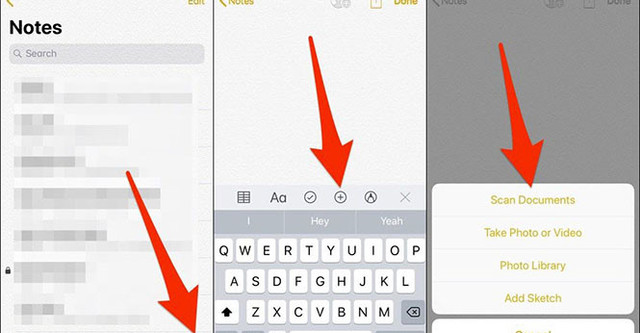
Để bắt đầu, mở ứng dụng Notes trên iPhone và nhấn vào nút New Note ở góc dưới cùng bên phải màn hình. Bạn cũng có thể chọn ghi chú hiện có nếu muốn chèn tài liệu vào ghi chú đó thay vì ghi chú mới.
Tiếp theo, bấm vào biểu tượng dấu cộng, chọn Scan Documents khi pop-up xuất hiện.
Một màn hình máy ảnh sẽ xuất hiện để bạn đặt tài liệu trong khung. Bạn sẽ thấy một hộp màu vàng làm nổi bật các tài liệu và sau đó nó sẽ tự động quét tài liệu cho bạn (không cần phải nhấn vào nút màn trập).
Nếu muốn vô hiệu hóa chức năng chụp tự động, chỉ cần nhấn vào Auto ở góc trên cùng bên phải để chuyển sang chế độ sử dụng bằng tay. Bạn cũng có thể thay đổi một số thiết lập khác, như màu của tài liệu cũng như bật đèn flash hay không.
Sau khi quét tài liệu bạn có thể tiếp tục quét thêm tài liệu nếu cần, còn không hãy nhấp vào Save khi hoàn tất.
Bạn sẽ được đưa đến tài liệu đã được quét, từ đó có thể ghi lại một số ghi chú về tài liệu nếu muốn. Nếu không hãy nhấp vào Done ở góc trên cùng bên phải để lưu ghi chú.
Khi quay trở lại màn hình chính, bạn sẽ thấy ghi chú mới trong danh sách cùng với hình thu nhỏ của tài liệu được quét. Lưu ý rằng ghi chú không thể đọc văn bản của tài liệu được quét bằng chức năng nhận diện kí tự quang học (OCR), thay vào đó bạn sẽ cần một ứng dụng mạnh mẽ hơn.
Theo Thanh Niên.



Bình luận